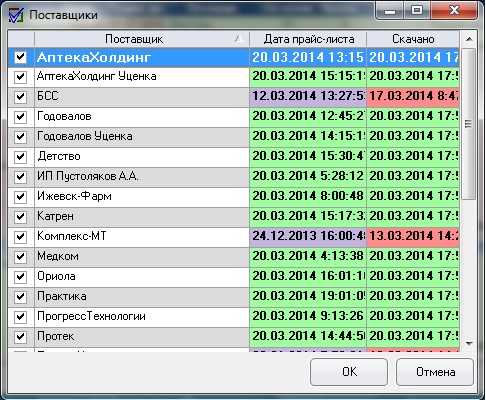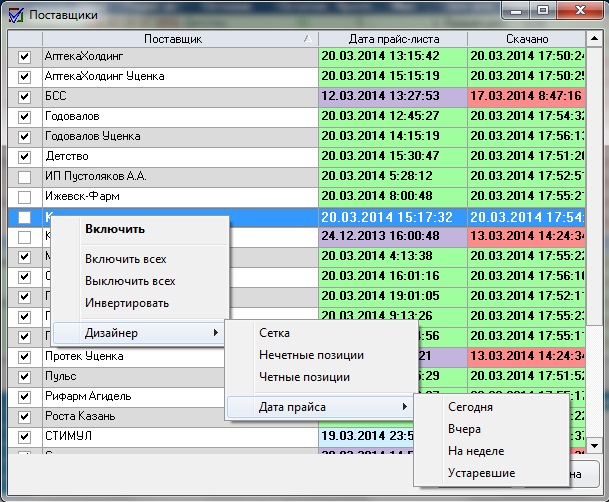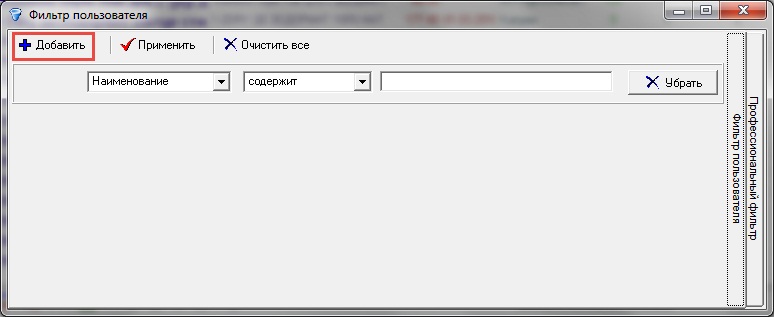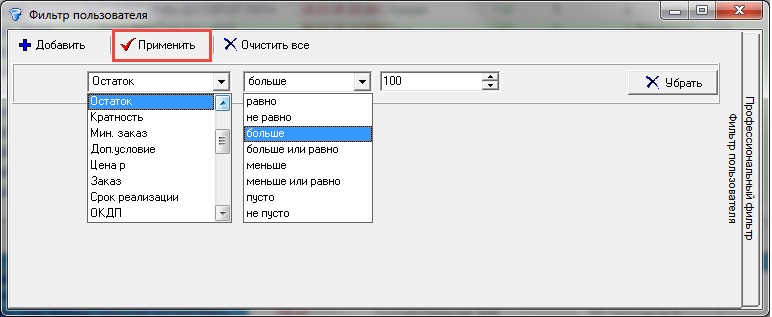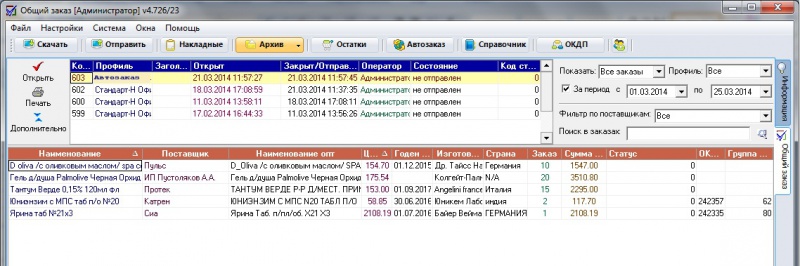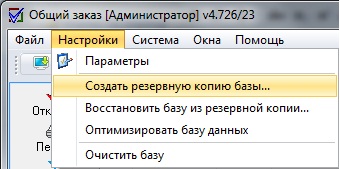Общий заказ: Часто задаваемые вопросы — различия между версиями
(→Как найти «Автозаказ» выгруженный из программы «Менеджер»?) |
|||
| Строка 28: | Строка 28: | ||
===Как найти «Автозаказ» выгруженный из программы «Менеджер»?=== | ===Как найти «Автозаказ» выгруженный из программы «Менеджер»?=== | ||
| + | Автозаказ формируется в программе «Менеджер» на основании статистики продаж. Программа «Менеджер» анализирует количество остатков в базе и формирует и выгружает заказ в программу «Общий заказ».<br> | ||
| + | В Общем заказе нажимаем кнопку «Архив». В списке находим Автозаказ с текущей датой. | ||
| + | [[Файл:Автозаказ в окне Архива.jpg|800px|thumb|center|Автозаказ в окне Архива]] | ||
| + | Сформированный автозаказ можно открыть на редактирование: добавить позиции, изменить количество товара, удалить позиции из заказа. | ||
===Как рассчитать розничную цену на позицию?=== | ===Как рассчитать розничную цену на позицию?=== | ||
Версия 09:59, 31 декабря 2014
Содержание
Как исключить некоторых поставщиков из общего прайса?
Выбрать нужных поставщиков, посмотреть актуальную дату прайс-листа поставщика и дату скачанного прайс-листа можно по кнопке «Поставщики».
После нажатия кнопки «Поставщики» открывается окно с именами поставщиков, датами прайс-листов поставщиков и датами скачиваний прайс-листов пользователями.
Вызвав контекстное меню правой клавишей мыши на любом поставщике, вы можете выбрать один пунктов выпадающего меню (Рис.70):
- «Выключить» – в результате вы не будете получать прайсы и не сможете сделать заказ у данного поставщика.
- «Включить всех» – включить всех поставщиков.
- «Выключить всех» – выключить всех поставщиков.
- «Инвертировать» – выключить включенных поставщиков и включить выключенных.
- «Дизайнер» – возможность отсортировать по четным/нечетным позициям, установить фильтр по дате прайса.
Так же включить или выключить отдельного поставщика вы можете двойным щелчком левой клавиши мыши на галочке, либо, выделив строку с нужным поставщиком, нажать пробел.
Как пользоваться фильтрами?
Для поиска наименований по критериям в общем заказе предусмотрен фильтр. Кнопка «Пользовательский фильтр» расположена на панели инструментов окна сводного прайса.
При нажатии на кнопку «Пользовательский фильтр» открывается окно фильтра пользователя. По кнопке добавить (выделена рамкой) открываются поля для ввода условий.
Сформируем запрос: нужно найти все наименования в сводном прайсе с количеством больше 100. Из выпадающего меню первого поля выбираем значение «Остаток», из меню второго поля выбираем значение «Больше», в третье поле вводим с клавиатуры значение «100».
Чтобы в сводном прайсе отобразились наименования соответствующие запросу, необходимо нажать кнопку «Применить» (выделена рамкой на рисунке). Условия запроса сохраняются и после закрытия окна фильтра пользователя. Чтобы удалить фильтра нажмите кнопку «Убрать».
Как найти «Автозаказ» выгруженный из программы «Менеджер»?
Автозаказ формируется в программе «Менеджер» на основании статистики продаж. Программа «Менеджер» анализирует количество остатков в базе и формирует и выгружает заказ в программу «Общий заказ».
В Общем заказе нажимаем кнопку «Архив». В списке находим Автозаказ с текущей датой.
Сформированный автозаказ можно открыть на редактирование: добавить позиции, изменить количество товара, удалить позиции из заказа.
Как рассчитать розничную цену на позицию?
На панели инструментов сводного прайса расположена форма для автоматического расчета розничной цены. Чтобы рассчитать розничную цену необходимо ввести в первое поле формы значение процента наценки. Автоматически рассчитаются поля: прибыль в рублях (выделено зеленым цветом) и цена товара с учетом наценки (выделено красным цветом).
Как произвести резервное копирование базы данных?
Для надёжности системы предусмотрено резервное копирование и восстановление базы данных, это сделано для того, чтобы при сбое базы данных в процессе работы, Вы смогли сделать резервную копию и восстановить базу данных.
Чтобы создать резервную копию базы данных нажмите кнопку «Настройки» меню «Общего заказа» и выберите в выпадающем меню пункт «Создать резервную копию базы…».